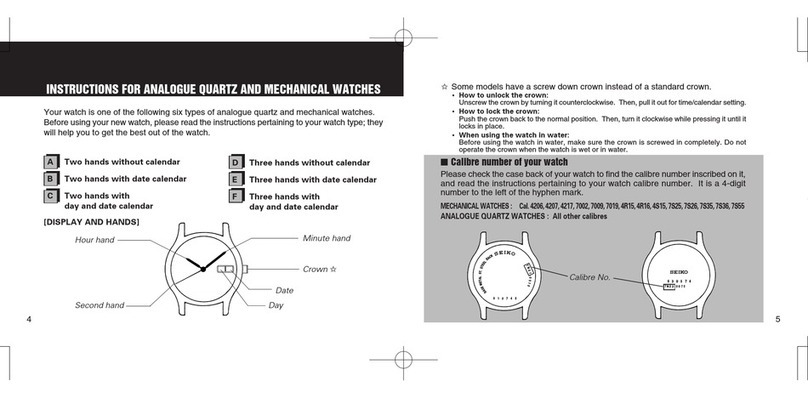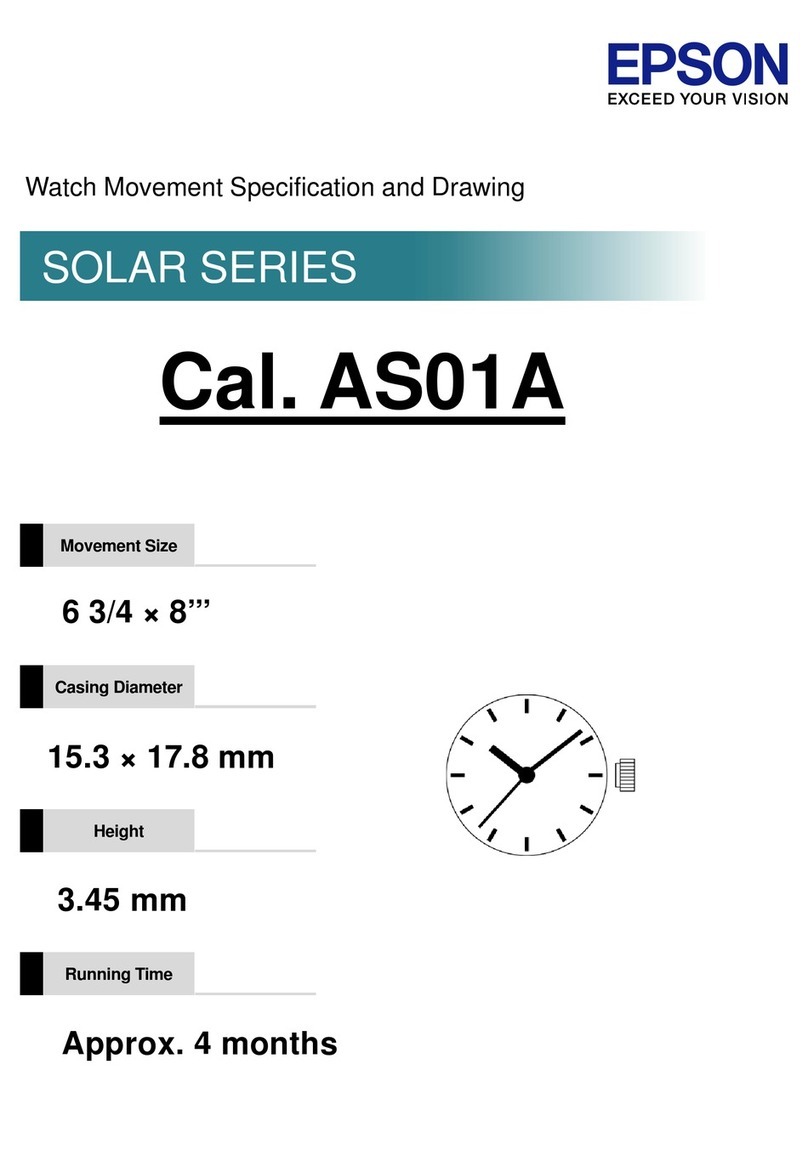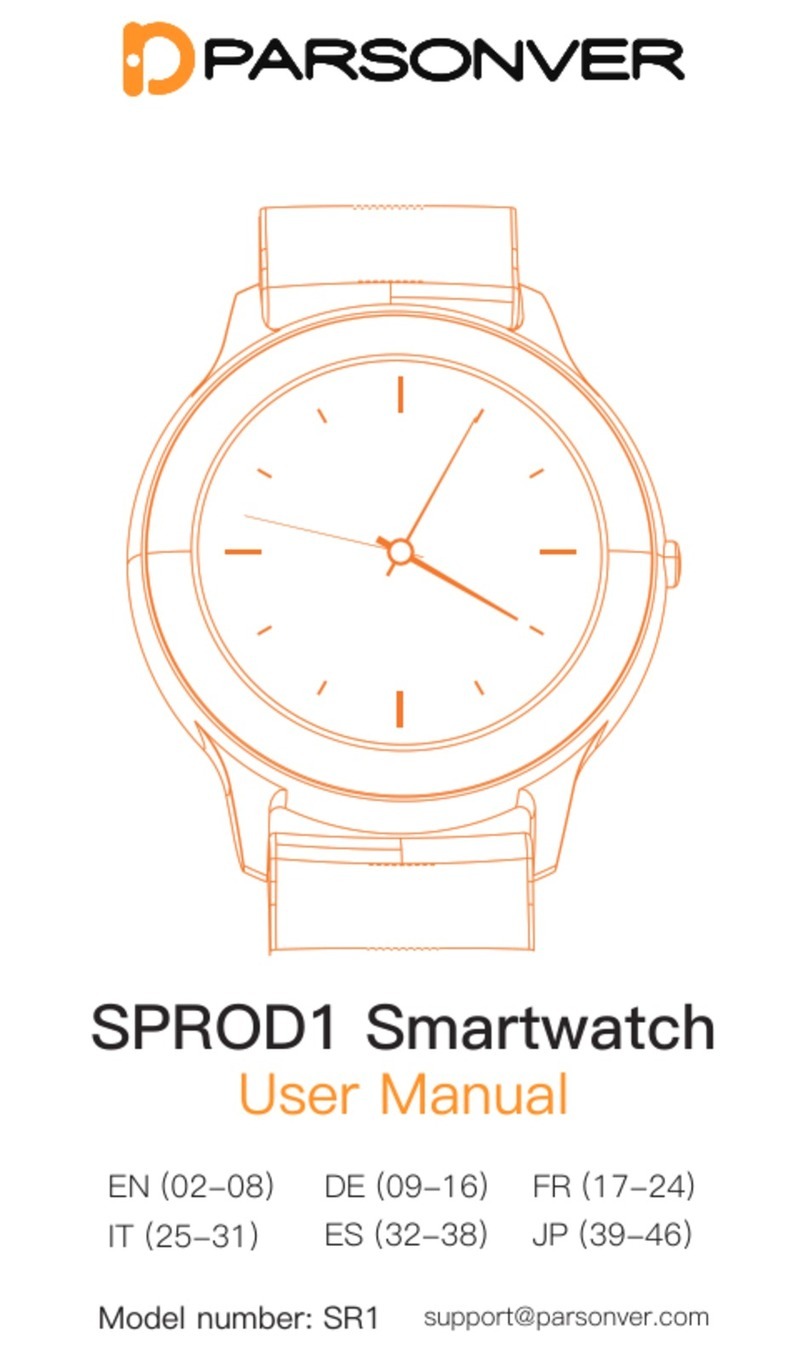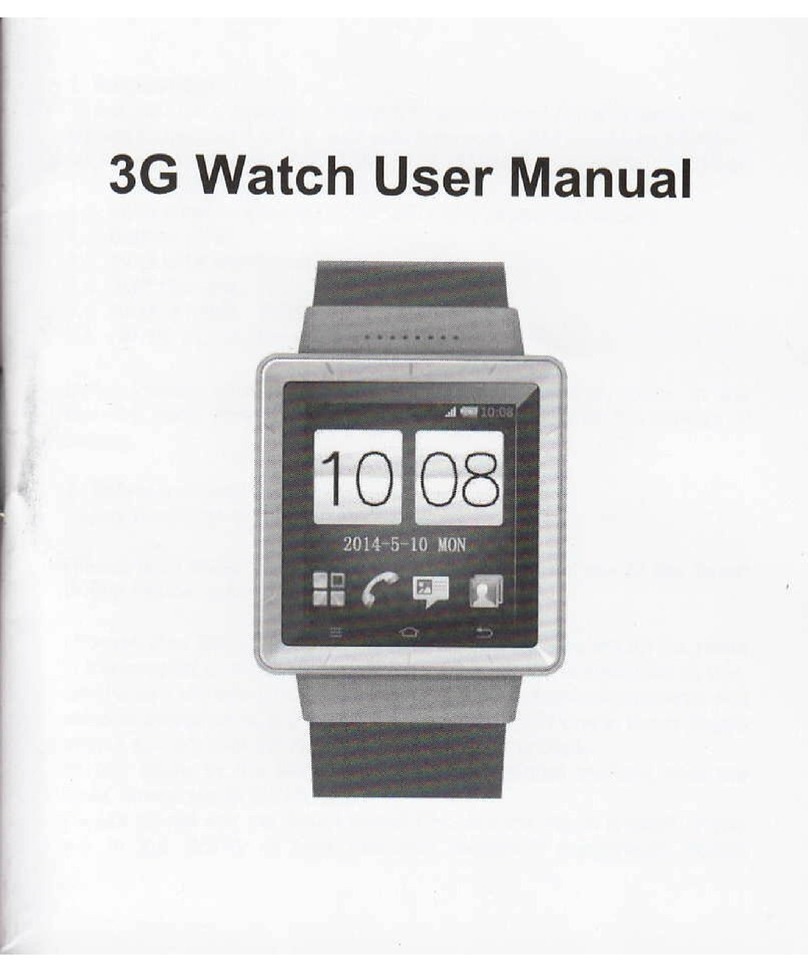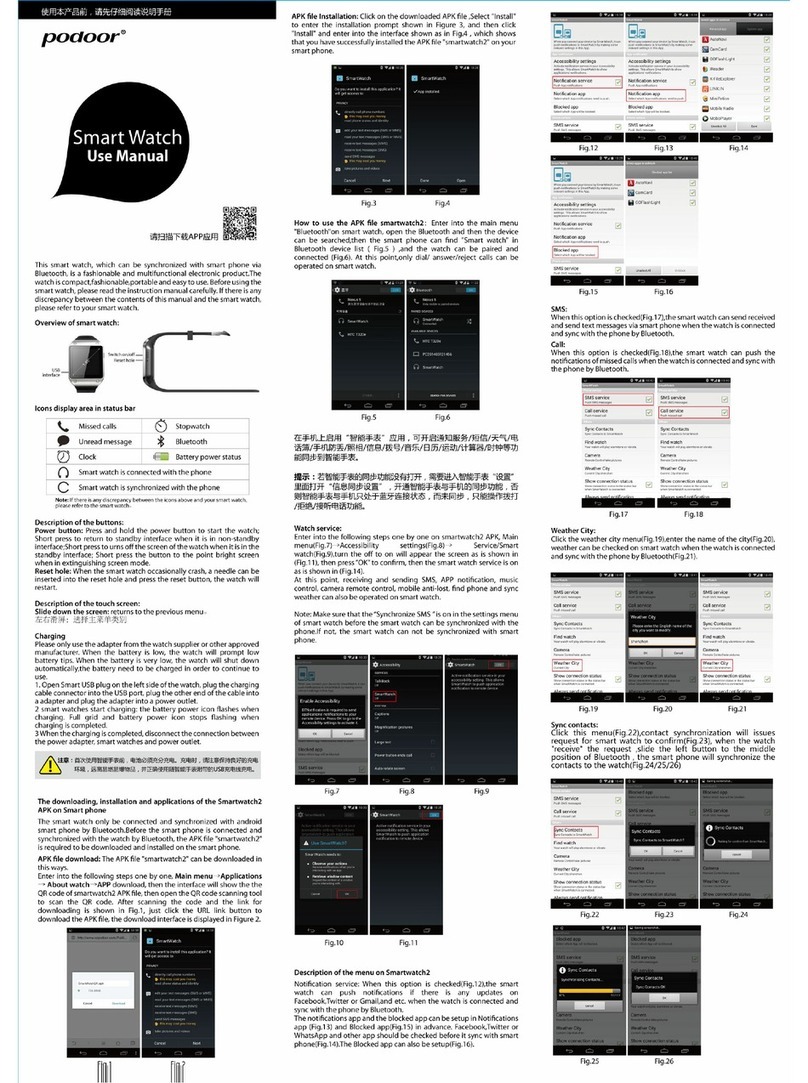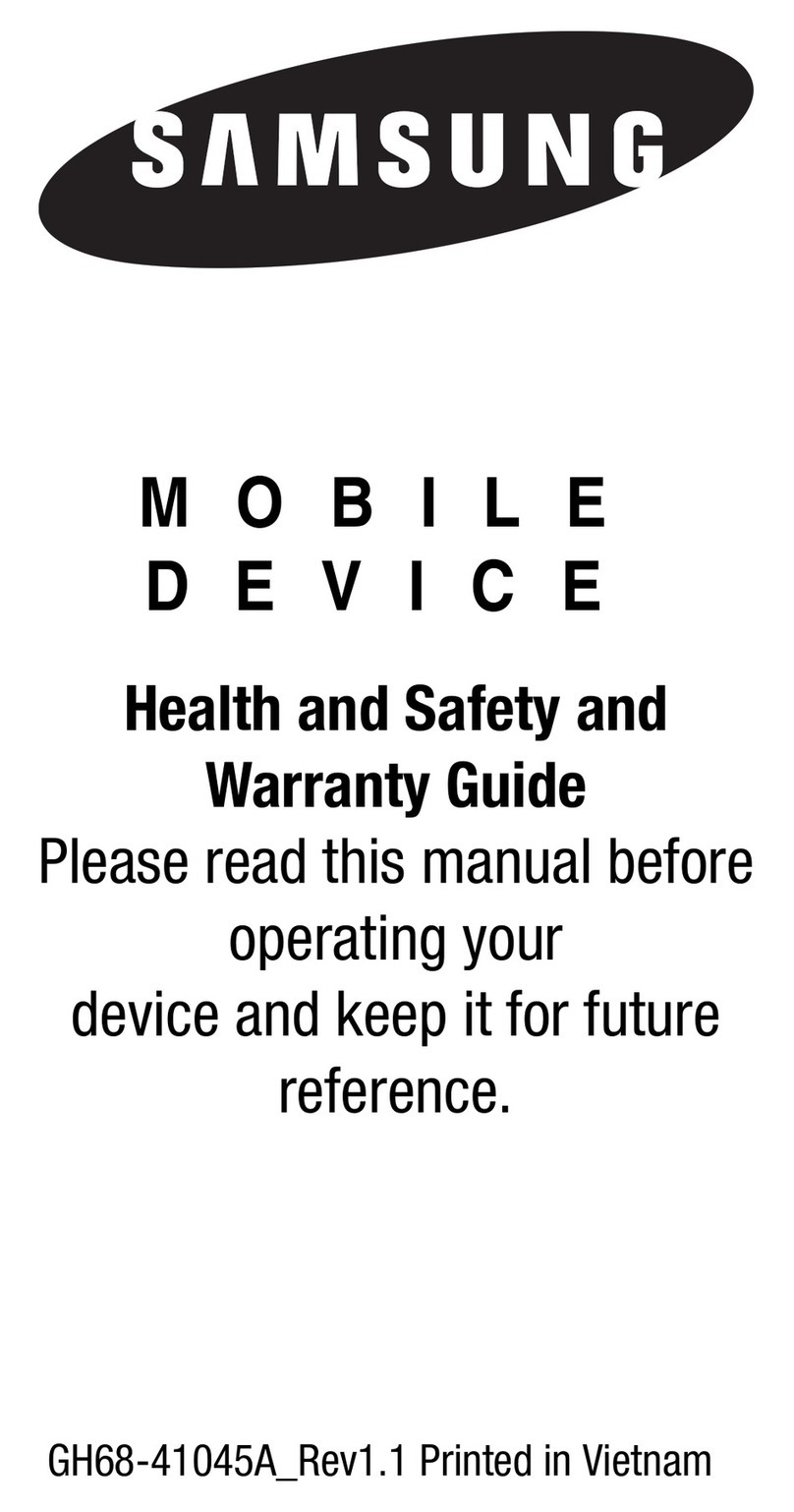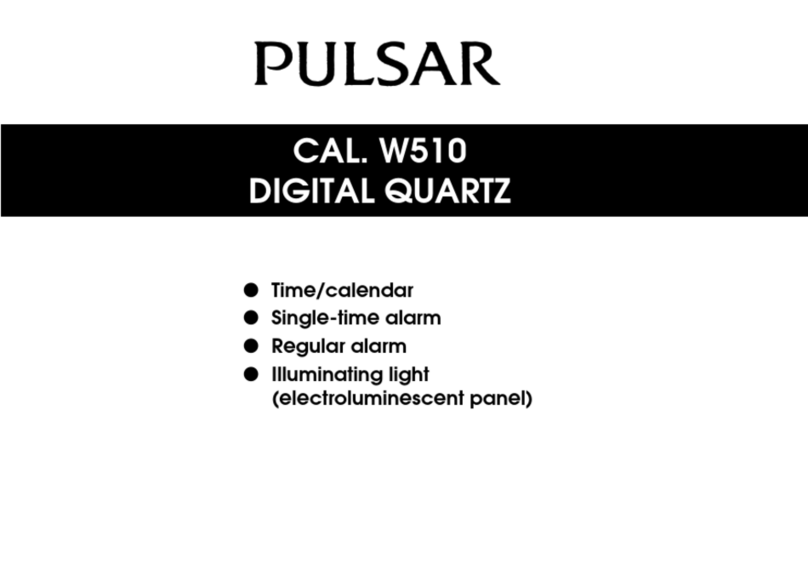Now Computing Gameband+ User manual

1
Quick Start Guide
Guía rápida de inicio
Guide de démarrage rapide
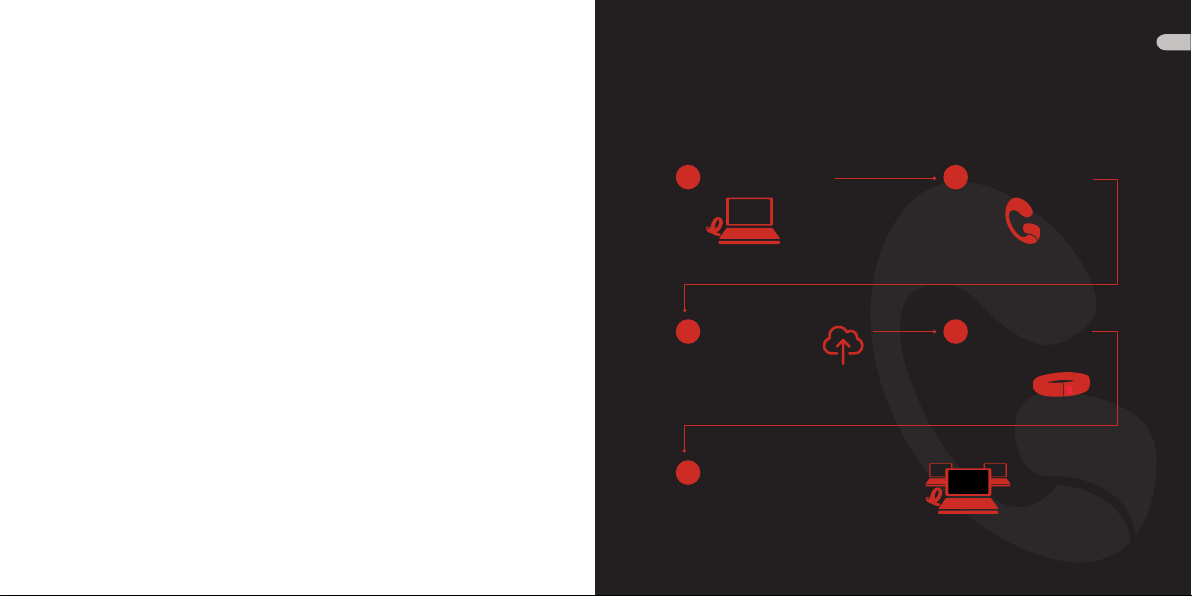
2 3
INDEX
Getting Started....................................................................................................3
Registering Your Gameband...........................................................................4
Backing Up Your Worlds ..................................................................................4
Do´s and Don´ts of Gameband ..................................................................... 5
The PixelFurnace App....................................................................................... 7
Customizing Your Gameband.........................................................................9
Things You Should Know About PixelFurnace .........................................11
Cycling Through Your Gameband’s LED Display.....................................11
Contact Us...........................................................................................................32
Getting Started
Plug in Gameband
Save setting
and preferences
to Gameband
and our secure
server
Plug in to other computers and
keep on playing
Launch and play
Take Gameband
wherever you go
1 2
34
5
EN

4 5
Registering Your Gameband
You need to register your Gameband before using it, and to do that you will
need an Internet connection. Don’t worry – registration is very quick and easy!
To get started just plug your Gameband into any USB port. You will see the Gameband icon,
or folder, appear. Open it and inside you will see the Gameband icon and a PixelFurnace
icon. Click on the Gameband icon and follow the on-screen instructions. It’s simple!
During setup, if Minecraft is already installed on your computer, you can import all of your
Minecraft data (Worlds, IP addresses, Texture Packs, etc.) to your Gameband. If you have
tons of Worlds and data, the process might take a little while (so either be patient, go take
a walk or leave it to run overnight). You can also skip this step and transfer your data later.
There is a small chance you might have more data than can actually fit onto your
Gameband. If this happens we will skip you ahead in the registration process and you can
go back and manually move over selected Worlds later.
Backing Up Your Worlds
Every time you quit Minecraft, the backup will run automatically. The backup will take longer if
you have done a lot of building, so please be patient. You can always cancel and backup next time
(just try not to get in the habit of always canceling, we want to keep your stu safe!).
Important stu that you really need to know! (so please read it!).
FIRST! DO NOT FORGET YOUR PASSWORD. EVER.
The password you create when you register Gameband is used to keep your data securely backed
up on our server. You are responsible for remembering it! If you lose your Gameband and order a
replacement, you will need this password to recover your data.
Product Information
Gameband has a USB3.0 MLC memory chip embedded in a TPU wristband with a metal click-shut
clasp and a 140-pixel LED display. It’s preloaded with the Gameband application, the PixelFurnace
application and Minecraft.
Gameband Backup and Replacement Service
If your Gameband is lost or stolen, you can contact us at support@nowcomputing.com to order a
new one (at a reduced price). We will try to ship out a replacement within 24 hours, loaded with the
data from your last backup. Simple! However….if you don’t do regular backups and remember your
password we may not be able to get you your Worlds back, so make sure you do both!
Gameband comes with one year of free Backup. After the first year, you can buy ongoing cover. Go
to our website or email us at support@nowcomputing.com to get more details.
Updating your Gameband
We are always working to make Gameband’s software better. When you launch Gameband, you
may sometimes see a software update alert. Updates don’t usually take long to download and
install, but if you’re in a hurry, you can cancel the update and do it next time.
Sometimes we might need to do a critical software update (meaning we’re fixing some major
bug or we need to update something you really can’t live without). If this happens you will see an
update that cannot be canceled – don’t worry, it should be quick and painless.
Things to DO and things NOT TO DO with your Gameband
To keep your Gameband working properly and in good condition, please follow these simple
guidelines:
• NEVER UNPLUG your Gameband when you are either in gameplay mode, using PixelFurnace or
actively backing up your data. ALWAYS follow recommended procedures for ejecting the USB
before unplugging (this will be dierent depending on the Operating System you use).
• NEVER UNPLUG OR SHUTDOWN during the initial registration process or when an update is running.
• DO NOT ATTEMPT TO REFORMAT your Gameband, ever -- even if requested by your
operating system.
You could run the risk of losing the Gameband launcher and your specific
game data. Not sure what to do? Contact us at support@nowcomputing.com
• ALWAYS FULLY PLUG YOUR GAMEBAND IN and make sure it is properly connected to the
USB port. In case Gameband doesn’t appear on your desktop, go ahead and unplug the
USB, then plug it in again. Still having problems? Contact us at support@nowcomputing.com
• NEVER SUBMERGE GAMEBAND IN WATER. Gameband is splash-proof (rated IPX-4 in the
IP rating system), which means it can withstand the eects of rain, snow, and other wet
conditions. However, Gameband should NEVER be fully submerged in water. Do not shower
with it, and definitely no deep-sea diving!
• NEVER ATTEMPT TO OPEN, ACCESS, UNSCREW OR TAKE-APART GAMEBAND IN ANY
WAY, FOR ANY REASON. If you have any problem with Gameband, contact us! Do not
attempt to fix it yourself. In doing so you may damage Gameband and your data permanently,
EN

6 7
PixelFurnace App
You can customize what you want to appear on Gameband’s LED display
by using the PixelFurnace App. You will find the PixelFurnace App on your
Gameband: after you plug it in to your computer, open the Gameband icon or the USB
folder, and you should see the PixelFurnace App icon inside. Just click to open it.
After PixelFurnace launches, you’ll see a control panel with the following elements inside
(this is the default order they are listed in and as you will see it’s easy to change and
customize):
You can enable or disable each element by clicking the checkbox beside it (and if you
disable them you can always enable them again later). You can click and drag each element
to change the order. You can also set the date and time to the format you like best (12 or
24 hour). The time will get set automatically from the clock of the computer you are using.
you will void your warranty and you risk damage to yourself or the environment. The
materials, battery and electronics inside Gameband may be harmful to human health and the
environment if they are improperly handled or disposed of. You should not handle or attempt
to access any of the internal working parts of Gameband in any way. Only use Gameband
as instructed!
FCC Warning: Changes or modifications not expressly approved by the party responsible
for compliance could void the user’s authority to operate the equipment under FCC
regulations. This equipment has been tested and found to comply with the limits for a
Class B digital device, pursuant to Part 15 of the FCC Rules. These limits are designed to
provide reasonable protection against harmful interference in a residential installation.
This equipment generates, uses and can radiate radio frequency energy and, if not
installed and used in accordance with the instructions, may cause harmful interference
to radio communications. However, there is no guarantee that interference will not occur
in a particular installation.
If this equipment does cause harmful interference to radio or television reception, which
can be determined by turning the equipment o and on, the user is encouraged to try to
correct the interference by one or more of the following measures:
-Reorient or relocate the receiving antenna.
-Increase the separation between the equipment and receiver.
-Connect the equipment into an outlet on a circuit dierent from that to which the
receiver is connected.
-Consult the dealer or an experienced radio/TV technician for help.
NOM Warning: The domestic manufacturer or importer of hazardous products or product
which may present dangerous conditions, are obliged to provide the necessary warnings
in clear and prominent manner for their safe and reliable handling.
For more information, please go to http://www.gameband.com or email us at
support@nowcomputing.com.
The
CAN ICE-3 B /NBM-3 B
Time
Date
Free Space
(available on your
Gameband)
EN
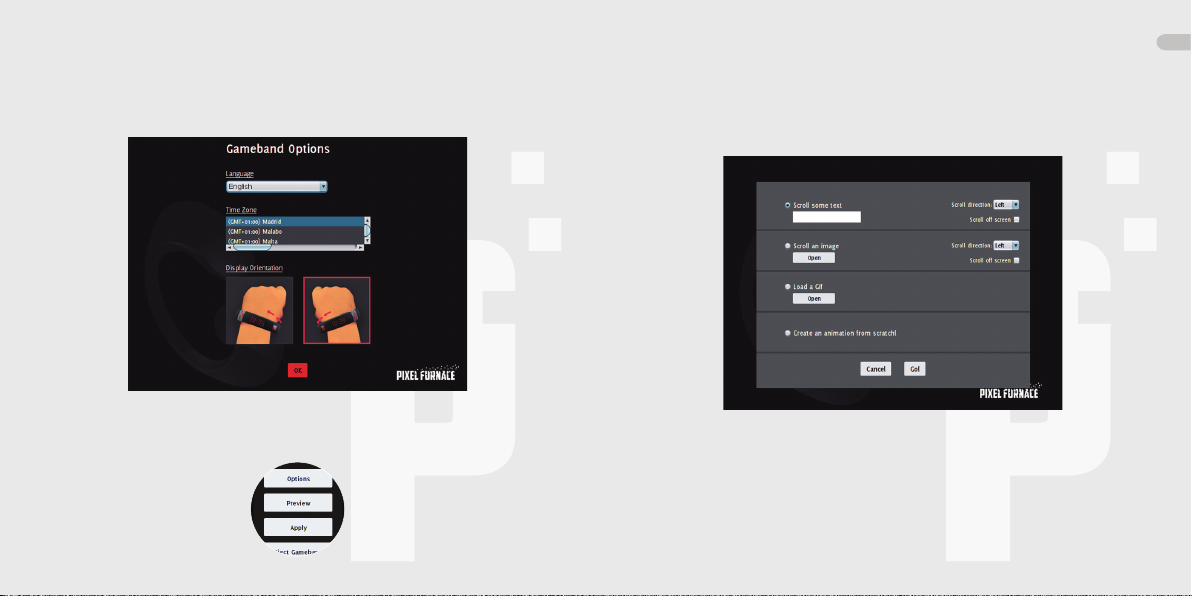
8 9
Customizing Gameband with Text, Images, and Animations
The PixelFurnace App lets you personalize your Gameband LED screen with text and GIF
images and animations. Gameband is preloaded with lots of images and animations to
choose from; you’ll find them in their correspondent folder in your Gameband software or
you can download them from www.PixelFurnace.com. or, you can choose to create your
own image or animation from scratch.
To get started, select Add Animation on the upper right corner of the control panel. You can
choose to write and scroll some text, scroll a GIF image that’s on your Gameband, upload
a dierent GIF from your computer, or create an animation from scratch. You can scroll
your text or image left or right and allow text and images to scroll o the screen. When
you’ve finished with your creation, click Go! Your new item will appear at the bottom of your
element list but you can drag it wherever you want in the list.
You can easily create an image or animation using PixelFurnace. Choose “Create an
animation from scratch!” to load the built-in drawing and animation tools.
With Set Transition, you can change the transition that happens while the dierent elements
go through their cycle on your Gameband display.
To change your language settings or time zone, or if you have changed your mind on which
wrist to wear your Gameband, versus how you set it up in the registration process: click
on Options.
If you want to see how all of your text, images, and animations will look on your Gameband
screen, go to the Preview button and check it out.
EN

10 11
The drawing and animation tools include the following buttons:
Left-hand menu:
· Select
· Move
· Paint
· Erase
Top menu:
· Import
· Export
· Undo
· Redo
· Cut
· Copy
· Paste
To get started with your creation, select the pencil icon from the left-hand menu and then
click and drag your cursor across the black screen. If you want to erase part of your drawing,
select the eraser icon and drag your cursor over the area you want to change.
Once you’re happy with your drawing, you can either save it as a single image, or animate
it by copying it to a new frame (select “Duplicate Frame” from the Animation menu at the
top of the screen).
If you want to make an animation, select the frames per second (“FPS”)
from the top
menu to determine how quick or slow the animation will be, and then choose the amount of
frames your animation will have (“Frames”)
. The default is 10, maximum is 50.
To select part of your animation to move it or erase it, use the select tool on the left-hand
menu . To move your entire drawing to a dierent position, select icon from the left-
hand menu and then click and drag your cursor over your drawing.
After you have finished your animation click the “Done!” button and it will appear as an
element in the main PixelFurnace App window. If you are happy with it click “apply”, eject
Gameband and see the results on your wrist!
Visit www.PixelFurnace.com to learn more about making animations with PixelFurnace. You
can also share your creations and see the animations of your fellow Gamebanders.
Important stu you need to know about PixelFurnace:
• You can enable or disable the time, date, or free space elements on the USB elements as
many times as you want, but you cannot delete them.
• The time on Gameband will be updated every time you either play Minecraft or use
PixelFurnace.
• You can put up to four dierent images or animations (including the Free Space screen)
on your Gameband. If you choose to add or create an animation, they can be up to 50
frames each.
• The Redstone animation that appears at the beginning of the animation cycle can be
deleted.
• Do not forget to save images or animations you’ve created either to Gameband or to your
computer. We know how frustrating it can be to lose the cool things you have designed.
• Never unplug your Gameband while you are using the PixelFurnace App. Your Gameband
could get corrupted and become unusable.
• Share your images and animations on the PixelFurnace website, but please, be a good
commmunity member – do not share anything rude or that contains violence or profanity.
We closely monitor this site and we want to keep it safe and appropriate for all visitors, we
will do what we have to do to ensure this including blocking users who post inappropriate
images!
Again: problems, suggestions, bugs or anything else, contact us at support@nowcomputing.
com!
Cycling through Your Gameband’s LED Display
Once you have customized your Gameband, it’s time to see how everything looks!
Press the square button at the edge of your Gameband’s LED display. You’ll see the Redstone
animation and immediately after that the first element you enabled in the PixelFurnace App
will appear.
Keep pressing the button!! If you do nothing more the first element runs and the display
powers o. However, if you press the button again, you will see your second element; if you
repeat this process, you will see the entire cycle all of the elements that you have enabled.
When your Gameband is running out of battery, it will display the icon
below and you should plug it into a computer as soon as possible to
recharge it!:
EN
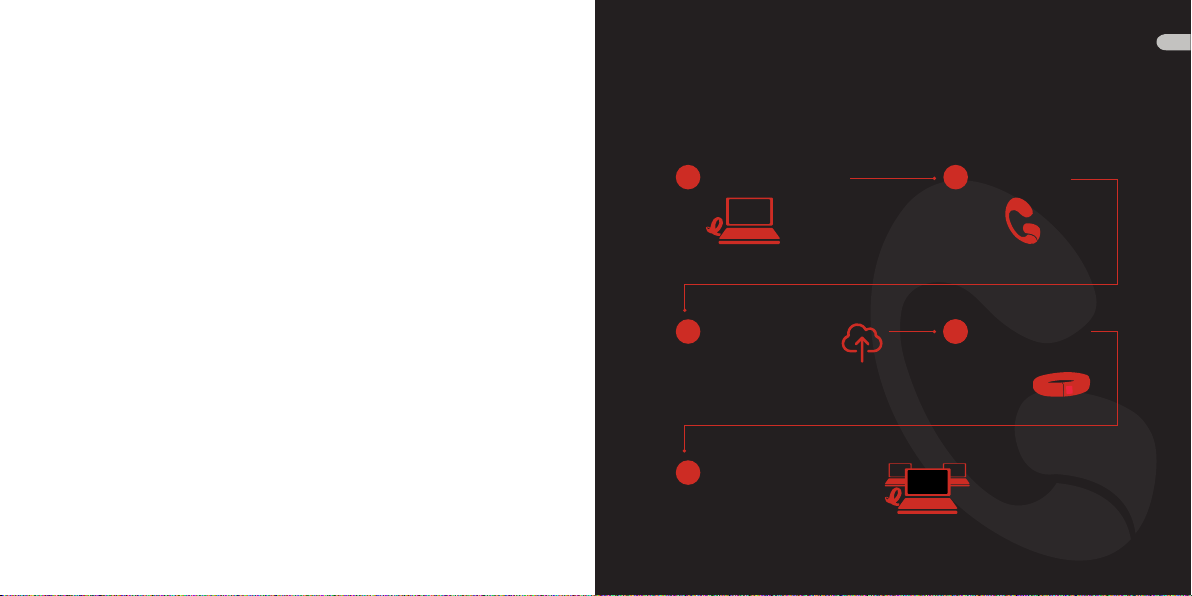
12 13
ÍNDICE
Introducción .........................................................................................................13
Registro de tu Gameband................................................................................14
Copia de seguridad de tus mundos .............................................................14
Los sí y los no de Gameband..........................................................................15
Aplicación PixelFurnace ...................................................................................17
Personalización de tu Gameband .................................................................19
Lo que debes saber sobre PixelFurnace.....................................................21
Ciclo en la pantalla LED de tu Gameband .................................................21
Comunícate con nosotros...............................................................................32
Introducción
Enchufa Gameband
Guarda los ajustes
y preferencias en
Gameband y en
nuestro servidor
de seguridad
Conéctalo a otras
computadoras y
continúajugando
Inicia y juega
Lleva Gameband
adónde vayas
4
1 2
34
5
ES

14 15
Registro de tu Gameband
Necesitas registrar tu Gameband antes de usarla y, para eso, deberás estar
conectado a Internet. No te preocupes, ¡el registro es fácil y rápido!
Para comenzar, solo debes conectar Gameband en cualquier puerto USB. Verás que
aparece el ícono de Gameband o la carpeta. Ábrela y, dentro, verás el ícono de Gameband
y el ícono de PixelFurnace. Hazclic en el ícono de Gameband y sigue las instrucciones en
la pantalla. ¡Es muy fácil!
Durante la configuración, si ya tienes instalado Minecraft en tu computadora, puedes
importar todos tus datos de Minecraft (Mundos, direcciones IP, Packs de texturas, etc.) a
tu Gameband. Si tienes varios datos y Mundos, el proceso puede tardar un poco, (puedes
esperar o ir a dar un paseo o dejarlo funcionando durante la noche). Puedes omitir este
paso y transferir tus datos más tarde.
Es muy poco probable que tengas más información de la que se puede almacenar en
Gameband. Si esto sucede, te adelantaremos en el proceso de registro y luego puedes
regresar y trasladar los Mundos seleccionados, de forma manual, más tarde.
Copia de seguridad de tus mundos
Cada vez que salgas de Minecraft, la copia de seguridad se ejecutará de forma automática. Si has
construido bastante, la copia de seguridad puede tardar más, así que sé paciente. Siempre puedes
cancelar y hacer la copia de seguridad más adelante (solo trata de que cancelar no se convierta
en un hábito; ¡queremos que tus datos estén seguros!).
¡Cosas importantes que debes saber! (¡así que lee con atención!).
¡PRIMERO! NO OLVIDES TU CONTRASEÑA. NUNCA.
La contraseña que creaste al momento de registrar Gameband se utiliza para mantener tus datos
seguros y respaldados en nuestro servidor. ¡Eres el responsable de recordarla! Si pierdes tu
Gameband y solicitas un reemplazo, necesitarás esta clave para recuperar tu información.
Información del producto
Gameband tiene un chip de memoria MLC USB3.0 integrada en una pulsera de TPU con una
pestaña metálica y una pantalla LED de 140 píxeles. Viene cargada con las aplicaciones
Gameband, PixelFurnace y Minecraft.
Copia de seguridad de Gameband y servicio de reemplazo
Si pierdes o te roban tu Gameband, puedes comunicarte con nosotros a: support@nowcomputing.
com para solicitar una nueva (a un precio menor). Trataremos de enviarte un reemplazo dentro
de las 24 horas, cargada con la información de tu última copia de seguridad. ¡Fácil! Sin embargo,
si no realizas copias de seguridad de forma regular y no recuerdas tu contraseña, no podremos
enviarte tus Mundos, por eso, recuerda de hacer ambas cosas.
Gameband tiene un año de copia de seguridad gratuita. Luego del primer año, puedes adquirir
una cobertura sin límites. Visita nuestro sitio web o envíanos un correo electrónico a: support@
nowcomputing.com para obtener más detalles.
Actualización de tu Gameband
Siempre trabajamos para mejorar el software de Gameband. Cuando inicias tu Gameband, a
veces verás una alerta de actualización de software. Las actualizaciones se descargan e instalan
rápidamente, pero si estás apurado, puedes cancelarlas y realizar la actualización en otro
momento.
Algunas veces, necesitaremos hacer una actualización de software importante (esto indica que
tenemos que reparar algún defecto o actualizar algo de extrema necesidad para ti). Si esto
sucede, verás una actualización que no podrás cancelar; no te preocupes será rápida y sencilla.
Cosas que SÍ puedes y que NO puedes hacer con tu Gameband
Para que tu Gameband funcione de forma correcta y esté en buenas condiciones, sigue estas
simples instrucciones:
• NUNCA DESENCHUFES tu Gameband cuando estés en modo de juego, cuando utilices
PixelFurnace o realizando una copia de seguridad. SIEMPRE sigue los procedimientos
recomendados para expulsar el USB antes de desconectarlo (esto será diferente según el
sistema operativo que estés utilizando).
• NUNCA DESENCHUFES NI APAGUES durante el proceso de registro inicial o durante la copia
de seguridad.
• NO INTENTES FORMATEAR tu Gameband, nunca, incluso si tu sistema operativo te
lo solicita.
Podrías perder el iniciador de tu Gameband además de información específica.
¿No estás seguro? Comunícate con nosotros a: support@nowcomputing.com
• ENCHUFA SIEMPRE TU GAMEBAND COMPLETAMENTE y asegúrate de que esté conectada
de forma correcta al puerto USB. Si Gameband no aparece en tu escritorio, desenchufa
el USB, y vuelve a enchufarlo. ¿Sigues teniendo problemas? Comunícate con nosotros a:
support@nowcomputing.com
• NUNCA SUMERJAS TU GAMEBAND EN AGUA Gameband tiene protección contra
ES
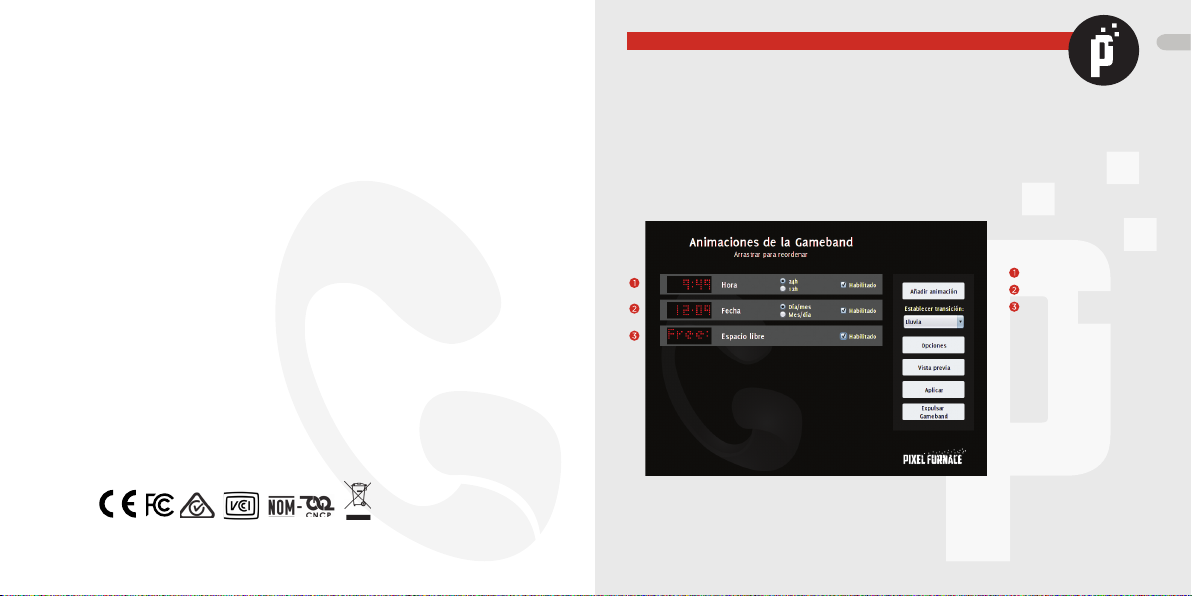
16 17
Aplicación PixelFurnace
Puedes personalizar lo que tu quieras que aparezca en la pantalla LED
de Gameband con la aplicación PixelFurnace. Encontrarás la aplicación
PixelFurnace en tu Gameband: luego de conectarla a tu computadora, abre el ícono de
Gameband o la carpeta USB, y verás el ícono de la aplicación PixelFurnace. Solo haz clic
para abrirla.
Luego de iniciar PixelFurnace, verás un panel de control con los siguientes elementos
dentro (este es el orden por defecto en que se encuentran enlistados y, como verás, es
fácil de cambiar y personalizar):
salpicaduras (clasificación IPX-4 en el sistema de clasificación IP) lo que significa que puede
soportar los efectos de la lluvia, la nieve y otras condiciones de humedad. Sin embargo, NUNCA
debes sumergir Gameband completamente en el agua. ¡No te bañes ni practiques buceo con el
dispositivo!
• NUNCA INTENTES ABRIR, ACCEDER, DESATORNILLAR O DIVIDIR Gameband DE NINGUNA
FORMA, POR NINGÚN MOTIVO. Si tienes problemas con Gameband, ¡comunícate con nosotros!
No intentes repararlo tú mismo. Al hacerlo, podrías dañar Gameband y perder tus información
de forma permanente, perderás la garantía y puedes dañarte a ti mismo y al medioambiente. Los
materiales, baterías y componentes electrónicos dentro de Gameband pueden ser perjudiciales
para la salud y el medioambiente si no se los manipula ni se los desecha con cuidado. No debes
manipular ni intentar acceder a ninguna de las partes de funcionamiento internas de Gameband.
¡Utiliza Gameband como se indica!
Advertencia de la FCC: Los cambios o modificaciones que no están aprobados de forma expresa por
la parte responsable del cumplimiento pueden anular la autoridad del usuario para operar el equipo
de acuerdo con las regulaciones de la FCC. Este equipo ha sido probado y cumple con los límites
para un dispositivo digital de clase B, de acuerdo con la Sección 15 de las reglas de la FCC. Estos
límites están diseñados para ofrecer la protección necesaria en contra de interferencias perjudiciales
en instalaciones residenciales.
Este equipo genera, utiliza y puede irradiar energía de radiofrecuencia y, si no se instala o utiliza
de acuerdo con las instrucciones, puede causar interferencias perjudiciales a las comunicaciones
radiales. Sin embargo, esto no garantiza que habrá interferencia en una instalación en particular.
Si este equipo causa interferencia perjudicial para la recepción de radio o televisión, que se puede
comprobar al encender y apagar el equipo, se recomienda al usuario corregir la interferencia
mediante los siguientes pasos:
-Reorienta o reubica la antena receptora.
-Aumenta la separación entre el equipo y el receptor.
-Conecta el equipo en un tomacorriente en un circuito diferente al que está conectado el
receptor.
-Consulte con el vendedor o con personal especializado en radio/televisión para que te ayude.
Advertencia de NOM: El fabricante local o el importador de productos peligrosos o productos que
presenten condiciones peligrosas, están obligados a proveer las advertencias necesarias de forma
clara y precisa para la manipulación segura y correcta.
Para obtener más información, visite http://www.gameband.com o envíenos un correo
electrónico a support@nowcomputing.com.
CAN ICE-3 B /NBM-3 B
ES
Hora
Fecha
Espacio Libre
(disponible en tu
Gameband)
Puedes habilitar o deshabilitar cada elemento al hacer clic en cada casilla de verificación
al lado de cada elemento (si las deshabilitas, puedes habilitarlas más tarde). Puedes hacer
clic y arrastrar cada elemento para cambiar el orden. También puedes configurar la hora
y la fecha en el formato que más te guste (12 o 24 horas). La hora se ajustará de forma
automática según el reloj que tenga la computadora que estés utilizando.

18 19
Personalización de Gameband con texto, imágenes y animaciones
La aplicación PixelFurnace te permite personalizar la pantalla LED de tu Gameband con
texto, imágenes GIF y animaciones. Gameband viene cargada con muchísimas imágenes y
animaciones para que elijas. Las puedes encontrar en sus carpetas correspondientes en el
software de tu Gameband o puedes descargarlas desde www.PixelFurnace.com. También
puedes elegir crear tu propia imagen o animación desde cero.
Para comenzar, selecciona Añadir animación en el margen superior derecho del panel de
control. Puedes elegir escribir o desplazar texto, desplazar una imagen GIF que se encuentra
en tu Gameband, cargar una imagen GIF diferente desde tu computadora, o crear una
animación desde cero. Puedes desplazar tu texto o imagen hacia la izquierda o dejar que
el texto o las imágenes se desplacen hacia afuera de la pantalla. Cuando termines con tu
creación, haz clic en ¡Ir! Tu nuevo elemento aparecerá debajo de tu lista de elementos, pero
puedes arrastrarlo en cualquier lugar que quieras de la lista.
Puedes crear una imagen o animación de forma fácil con PixelFurnace. Elige “¡Crear una
animación desde cero!” para cargar las herramientas integradas de animación y dibujo.
Con Establecer transición, puedes cambiar la transición que ocurre mientras los diferentes
elementos atraviesan sus ciclos en la pantalla de tu Gameband.
Para cambiar la configuración de idioma o la zona horaria, o si cambiaste de opinión sobre
en qué muñeca deseas llevar tu Gameband, frente a cómo configurarla en el proceso de
registro: haz clic en Opciones.
Si quieres ver como se verán el texto, las imágenes y las animaciones en la pantalla de tu
Gameband, veel botón de Vista previa y compruébalo.
ES
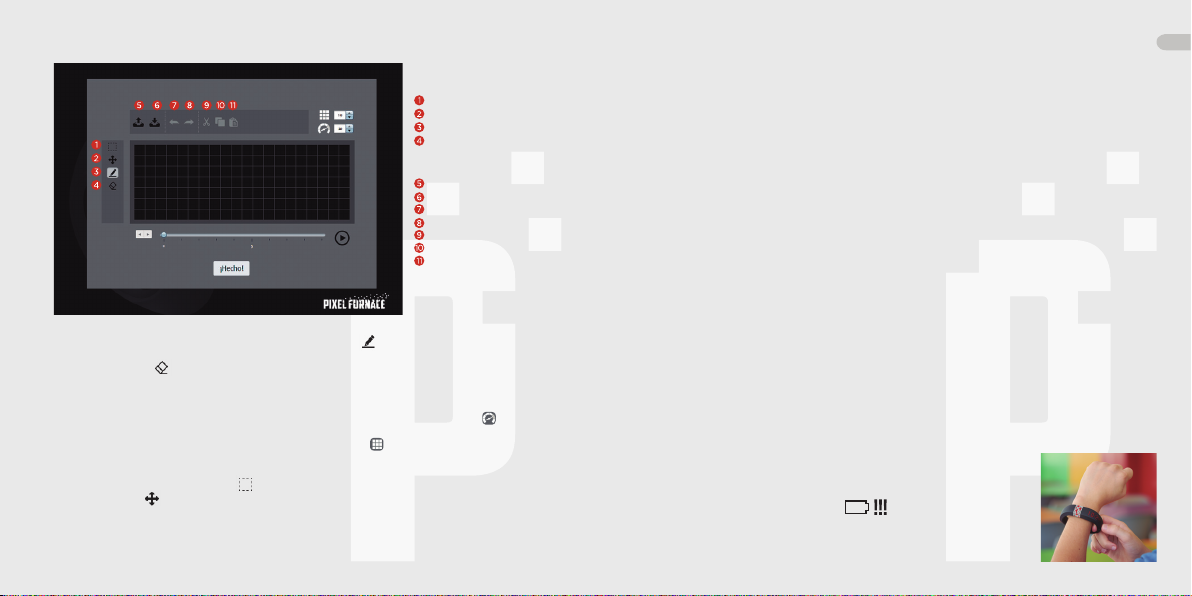
20 21
Las herramientas de animación y dibujo incluyen los siguientes botones:
Menú izquierdo:
· Seleccionar
· Mover
· Pintar
· Borrar
Menú superior:
·
Importar
· Exportar
· Deshacer
· Rehacer
· Cortar
· Copiar
· Pegar
Para comenzar tu creación, selecciona el ícono del lápiz del menú izquierdo, y luego haz
clic y arrastra el cursor sobre la pantalla negra. Si deseas borrar parte de tu dibujo, selecciona
el ícono de borrador y arrastra el cursor sobre la parte que deseas cambiar.
Una vez que estés contento con tu dibujo, puedes guardarlo como un imagen o animarlo al
copiarlo en un nuevo marco (selecciona “Duplicar marco” del menú de animación, en la parte
superior de la pantalla).
Si deseas crear una animación, selecciona los marcos por segundo (“FPS”)
del menú
superior para determinar qué tan rápido o lento quieres que sea la animación, y luego elige
la cantidad de marcos que tendrá tu animación (“Marcos”)
. Por defecto son 10; el máximo
es 50.
Para seleccionar que una parte de tu animación se mueve o se borre, utiliza la herramienta
de selección en el menú izquierdo . Para mover todo tu dibujo a una posición diferente,
selecciona el ícono del menú izquierdo, y luego haz clic y arrastra el cursor sobre tu dibujo.
Luego de que hayas finalizado tu animación, haz clic en el botón “Terminado” y aparecerá
como un elemento en la ventana principal de la aplicación PixelFurnace. Si estás contento con
tu dibujo, haz clic en “aplicar”, ejecuta Gameband y ¡observa los resultados en tu muñeca¡
Visita www.PixelFurnace.com para aprender más sobre cómo crear animaciones con PixelFurnace.
También puedes ver tus creaciones y ver las animaciones de tus amigos que utilizan Gameband.
Información importante que debes saber sobre PixelFurnace:
• Puedes habilitar o deshabilitar la hora, la fecha o liberar espacio en los elementos del USB las veces
que quieras, pero no los puedes eliminar.
• La hora de Gameband se actualizará cada vez que juegues Minecraft o que utilices PixelFurnace.
• Puedes colocar hasta cuatro imágenes o animaciones diferentes (incluida la pantalla Liberar espacio)
en tu Gameband. Si eliges añadir o crear una animación, estas pueden ser de hasta 50 marcos cada
una.
• Puedes eliminar la animación de Redstone que aparece al principio del ciclo de animación.
• No olvides de guardar las imágenes o las animaciones que has creado tanto en tu Gameband como en
tu computadora. Sabemos lo frustrante que es perder las cosas buenas que has diseñado.
• Nunca desenchufes tu Gameband mientras estés usando la aplicación PixelFurnace. Tu Gameband se
puede romperse y volverse inutilizable.
• Comparte tus imágenes y animaciones en el sitio web de PixelFurnace, pero sé un buen miembro:
no compartas nada que sea grosero, que contenga violencia ni obscenidades. Controlamos este sitio
y queremos mantenerlo seguro y adecuado para todos los visitantes. Haremos lo que sea necesario
para asegurar que así sea, incluso bloquear a los usuarios que publiquen imágenes inapropiadas.
Nuevamente: por problemas, sugerencias, desperfectos o lo que sea necesario, comunícate con
nosotros a support@nowcomputing.com
Ciclo en la pantalla LED de tu Gameband
Una vez que hayas personalizado tu Gameband, ¡es hora de ver como quedó todo!
Presiona el botón cuadrado en el borde de la pantalla LED de tu Gameband. Verás la animación de
Redstone e, inmediatamente después, aparecerá el primer elemento que tu habilitaste en la aplicación
PixelFurnace.
¡Mantén presionado el botón! Si no haces nada más, se ejecutará el primer elemento y se apagará la
pantalla. Sinembargo, si presionas el botón nuevamente, verás un segundo elemento; si repites este
proceso, verás el ciclo entero de todos los elementos que hayas habilitado.
ES
Cuando tu Gameband se esté quedando sin batería, se mostrará el
ícono a continuación y deberás conectarlo a una computadora lo
más rápido posible para recargarlo:

22 23
SOMMAIRE
Démarrage............................................................................................................23
Enregistrez votre Gameband.........................................................................24
Sauvegardez vos mondes...............................................................................24
Choses à faire et à ne pas faire avec votre Gameband ........................25
Application PixelFurnace ................................................................................27
Personnalisez votre Gameband....................................................................29
Choses à savoir à propos de PixelFurnace ................................................31
Familiarisez-vous avec l’achage de votre Gameband........................31
Contactez-nous ..................................................................................................32
Démarrage
Connectez votre Gameband
Sauvegardez vos
paramètres et
préférences sur
notre serveur
Branchez-vous
sur d’autres ordinateurs
et continuez à jouer !
Démarrez et jouez !
Emmenez
votre Gameband
où vous voulez
1
34
5
2
FR
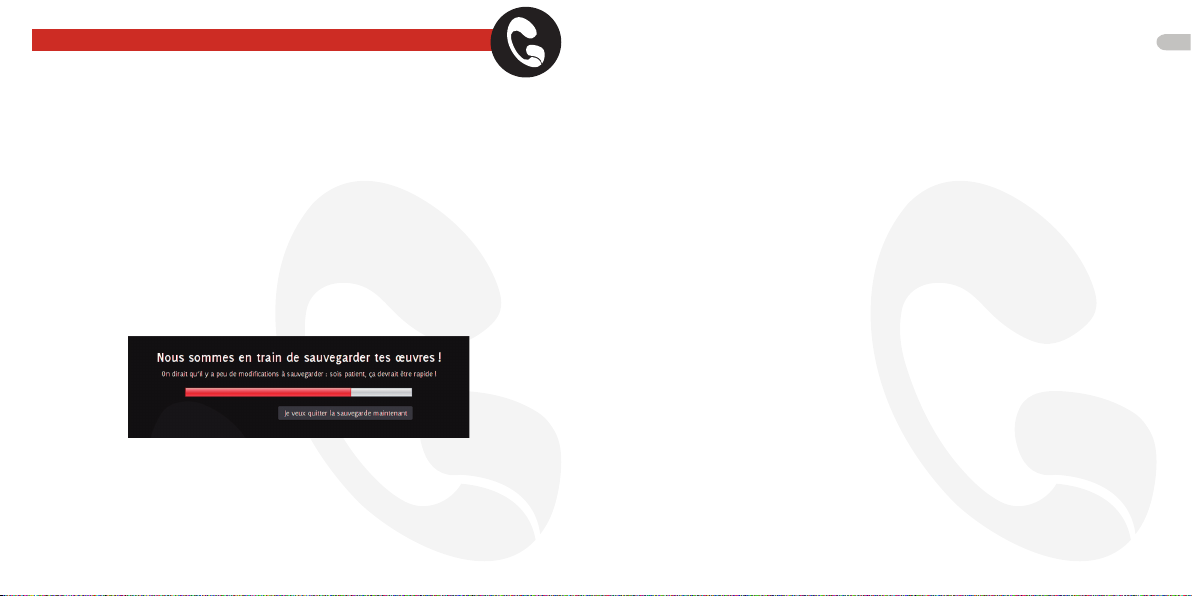
24 25
Enregistrez votre Gameband
Vous devez enregistrer votre Gameband avant de l’utiliser, et pour cela vous
avez besoin d’une connexion Internet. Ne vous inquiétez pas, l’enregistrement
est très simple et rapide !
Pour commencer, branchez votre Gameband dans n’importe quel périphérique USB. Vous
verrez apparaître son icône ou bien un dossier nommé Gameband. Ouvrez-le, à l’intérieur,
se trouvent l’icône Gameband et celle de PixelFurnace. Cliquez sur l’icône Gameband et
suivez les instructions à l’écran. Facile !
Pendant l’installation, si Minecraft est déjà installé sur votre ordinateur, vous pouvez
importer toutes vos données Minecraft (vos mondes, adresses IP, textures, etc.) dans votre
Gameband. Si vous avez des tonnes de mondes et de données à transférer, le processus
pourrait prendre un peu de temps (vous pouvez alors choisir d’être patient, d’aller vous
promener ou encore de laisser le transfert s´eectuer durant la nuit…). Vous pouvez aussi
ignorer cette étape et transférer vos données plus tard.
Il se peut que vous ayez plus de données que ce que ne peut en contenir votre Gameband.
Si ceci devait se produire, sautez cette étape du processus d’enregistrement et choisissez
d’importer vos mondes préférés par la suite, manuellement.
Sauvegardez vos mondes
Chaque fois que vous quittez Minecraft, une sauvegarde s’eectue automatiquement. Elle
sera un peu plus longue si vous avez fait beaucoup de constructions, alors… s’il vous plaît,
soyez patient. Vous pouvez toujours annuler et sauvegarder une prochaine fois (essayez de
ne pas en prendre l’habitude, nous voudrions garder vos constructions et vos mondes en
sécurité !).
Choses très importantes à savoir (alors nous vous conseillons de les lire attentivement !)
EN TOUT PREMIER LIEU.... N’OUBLIEZ PAS VOTRE MOT DE PASSE.
Le mot de passe créé lorsque vous enregistrez votre Gameband est utilisé pour conserver vos
données en sûreté dans notre serveur. Il en va de votre responsabilité de vous en souvenir ! Si vous
perdez votre Gameband, et le remplacez, vous aurez besoin de ce mot de passe pour retrouver vos
données.
Informations techniques
Votre Gameband comporte une puce mémoire MLC USB3.0 intégrée dans un bracelet en
polyuréthane à fermoir clip métallique et est orné d’un écran LED de 140 pixels. La puce contient les
logiciels Gameband, PixelFurnace et Minecraft.
Sauvegarde et remplacement de votre Gameband
Si votre Gameband est perdu ou volé, vous pouvez nous contacter à support@nowcomputing.com
pour en commander un nouveau (à prix réduit). Nous vous enverrons un remplacement dans un
délai de 24 heures (dans la mesure du possible), incluant les données de votre dernière sauvegarde.
Toutefois… si vous ne faites pas de sauvegardes assez régulièrement et si vous ne vous souvenez pas
de votre mot de passe, nous ne pourrons peut-être pas vous rendre vos mondes, alors il est essentiel
de ne pas oublier ces 2 choses importantes ! Votre Gameband est vendu avec un an de sauvegarde
gratuite. Au-delà de cette première année, vous pourrez racheter un système de sauvegarde continue.
Vous trouverez tous les détails sur notre site Web ou en nous écrivant à support@nowcomputing.
com.
Mettre votre Gameband à jour
Nous travaillons sans relâche à l’amélioration de votre Gameband. Quand vous le mettez en marche,
une alerte de mise à jour logicielle peut apparaître. Les mises à jour ne prennent habituellement
pas beaucoup de temps à télécharger et à installer, mais si vous êtes vraiment pressé, vous pouvez
toujours les annuler et les faire plus tard. Cependant, à l´occasion, nous pourrions avoir besoin
d´installer une mise à jour logicielle cruciale (soit que nous devons réparer un bug majeur ou que
nous avons réellement besoin de mettre à jour une fonctionnalité sans laquelle vous ne pourriez pas
jouer). Si cela devait se produire, vous verriez apparaître une mise à jour qui ne pourra être annulée,
mais ne vous inquiétez pas, ce sera rapide et sans douleur :-)
Choses à faire et à ne pas faire avec votre Gameband
Pour que votre Gameband reste fonctionnel et en bon état, c’est très simple, il vous sut de :
• NE JAMAIS DÉBRANCHER votre Gameband pendant que vous jouez, que vous utilisez
PixelFurnace ou quand vous êtes en train d´eectuer une sauvegarde. TOUJOURS suivre la
procédure d’éjection d’un périphérique USB (qui variera selon votre système d’exploitation).
• NE JAMAIS DEBRANCHER OU ÉTEINDRE votre Gameband pendant le processus d’enregistrement
initial ou lors d’une mise à jour.
• NE JAMAIS REFORMATER votre Gameband même si votre système d’exploitation vous le demande.
Vous risquez de perdre le << launcher >> du Gameband et vos données de jeu personnelles. Si vous
n´êtes pas certain de savoir quoi faire… Contactez-nous à support@nowcomputing.com.
FR
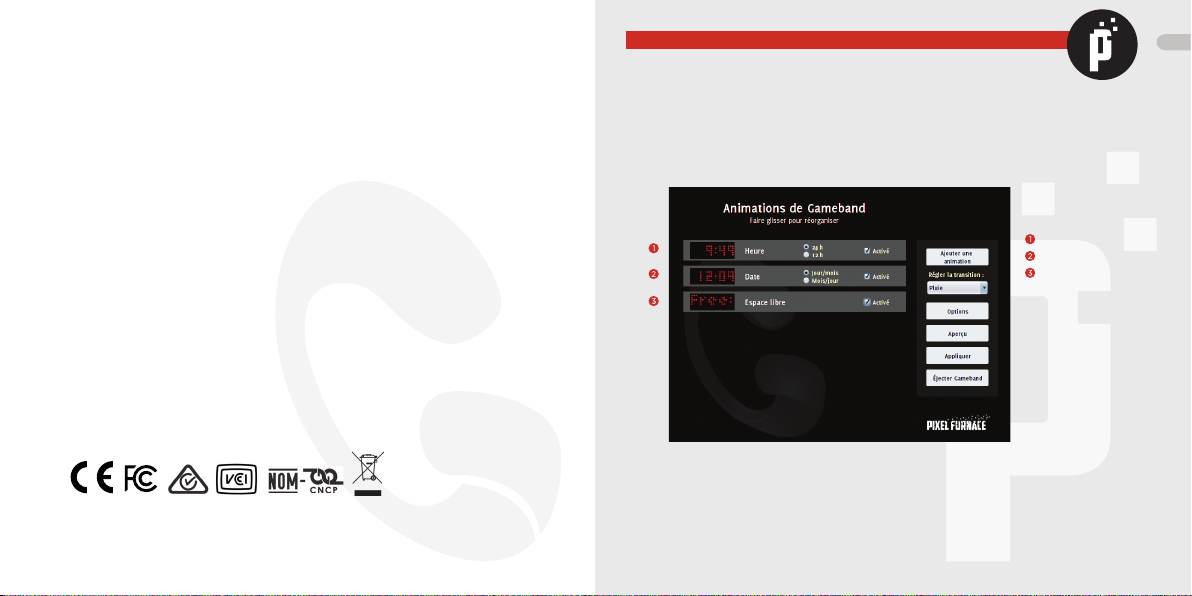
26 27
PixelFurnace
Vous pouvez personnaliser ce que vous souhaitez voir apparaître sur l’écran
LED de votre Gameband en utilisant l´application PixelFurnace qui se trouve dedans. Après
avoir connecté votre Gameband à votre ordinateur, ouvrez l’icône Gameband ou le dossier
USB, l’icône PixelFurnace se trouve à l’intérieur. Il vous sut de cliquer dessus pour l’ouvrir.
Après le démarrage de PixelFurnace, ce panneau de contrôle s’ache avec les éléments
suivants (ce qui suit est l’ordre dans lequel ils sont énumérés par défaut et comme vous le
verrez, il est facile de changer le tout et de le personnaliser) :
Vous pouvez activer ou désactiver chaque élément en cochant la case d´à côté (et si
vous les désactivez, vous pouvez toujours les réactiver plus tard). Vous pouvez cliquer et
faire glisser chaque élément pour en modifier l’ordre. Vous pouvez également définir la
date et l’heure selon le format que vous préférez (sur 12 ou 24 heures). L’heure se réglera
automatiquement à partir de l’horloge de l’ordinateur que vous utiliserez.
• TOUJOURS BRANCHER CORRECTEMENT votre Gameband et vous assurer que la prise est bien connectée
à un périphérique USB. Au cas où Gameband n’apparaîtrait pas sur votre bureau, éjectez le périphérique USB
et recommencez. Vous avez des problèmes ? Contactez-nous à support@nowcomputing.com.
• NE JAMAIS IMMERGER VOTRE GAMEBAND Il est protégé contre les éclaboussures (classé IPX-4 dans le
système de notation IP), ce qui signifie qu’il peut résister aux eets de la pluie, de la neige, et d´humidité.
Toutefois, votre Gameband ne doit jamais être entièrement plongé dans l’eau. Alors se doucher avec n´est
pas une option, et la plongée sous-marine est catégoriquement exclue !
• NE JAMAIS TENTER D’OUVRIR, DE DÉVISSER OU DE DÉMONTER VOTRE GAMEBAND DE QUELQUE
FAÇON QUE CE SOIT, POUR QUELQUE RAISON QUE CE SOIT. Pour tout problème que vous rencontrez
avec votre Gameband, contactez-nous ! Ne tentez pas de le réparer vous-même. En le faisant, vous pourriez
l´endommager et perdre vos données de façon définitive, cela annulerait votre garantie et vous pourriez
même occasionner un incident. Les matériaux, la pile et le système électronique interne du Gameband sont
nocifs pour la santé et pour l’environnement s’ils sont manipulés sans précaution ou si vous essayez de les
modifier vous-même. Vous ne devez pas manipuler ou essayer d´accéder à l’intérieur de votre Gameband.
Vous n´aurez aucune diculté si vous suivez bien nos instructions d´utilisation !
Avertissement de la FCC : Les changements ou modifications non expressément approuvés par la partie
responsable de la conformité pourraient annuler l’autorité de l’utilisateur à utiliser l’équipement en vertu
des règlements de la FCC. Cet équipement a été testé et s’est avéré conforme aux limites pour un appareil
numérique de classe B, conformément à la Partie 15 des règlements de la FCC. Ces limites sont conçues
pour assurer une protection susante contre les interférences nuisibles dans une installation résidentielle.
Cet équipement génère, utilise et émet des radiofréquences et, s’il n’est pas installé et utilisé conformément
aux instructions, il peut causer des interférences nuisibles aux communications radio. Cependant, il
n’existe aucune garantie que des interférences ne se produiront pas dans des conditions particulières. Si
cet équipement provoque des interférences nuisibles aux réceptions radio ou télévision, ce qui peut être
déterminé en mettant l’équipement hors et sous tension, l’utilisateur est encouragé à essayer de corriger
l’interférence par l’une ou plusieurs des mesures suivantes:
- Réorientez ou déplacez l’antenne de réception.
- Augmentez la distance entre l’équipement et le récepteur.
- Connectez l’équipement à une sortie de circuit diérente de celle sur laquelle le récepteur est branché.
- Consultez le revendeur ou un technicien radio / TV expérimenté.
Avertissement NOM : Le fabricant national ou l´importateur de produits dangereux ou de produits pouvant
présenter des conditions dangereuses, sont tenus de fournir les mises en garde nécessaires de manière claire
et bien visible pour les manipuler sans danger et de manière sécuritaire.
Pour plus d’informations, veuillez-vous référer à notre site http://www.gameband.com
ou nous écrire à support@nowcomputing.com.
Heure
Date
Espace libre
(disponible sur
votre Gameband)
CAN ICE-3 B /NBM-3 B
FR

28 29
Personnalisez votre Gameband avec des textes, des images et des animations
PixelFurnace vous permet de personnaliser votre écran de Gameband avec du texte, des
images GIF et des animations. Beaucoup d´images et animations sont déjà installées sur
votre Gameband; vous les trouverez dans les dossiers correspondants de votre logiciel de
Gameband ou vous pourrez les télécharger à partir de www.PixelFurnace.com. Cependant
vous pouvez choisir de créer votre propre image ou votre animation à partir de zéro.
Pour commencer, sélectionnez << Ajouter une animation >> dans le coin supérieur droit
du panneau de contrôle. Vous pouvez choisir d’écrire et de faire défiler un texte ou une
image GIF qui est déjà dans votre Gameband, ou télécharger un fichier GIF depuis votre
ordinateur, ou bien encore de créer une animation à partir de zéro. Vous pouvez faire défiler
le texte ou l’image vers la gauche ou la droite et les faire apparaître et disparaître. Une
fois votre création finie, cliquez sur << C’est parti ! >> Elle apparaîtra à la fin de votre liste
d’éléments mais vous pouvez la déplacer où vous le souhaitez dans la liste.
Vous pouvez créer facilement une image ou une animation avec PixelFurnace. Choisissez <<
Créer une animation à partir de zéro >> pour télécharger les outils de dessin et d’animation.
Avec l’option << Régler la transition >>, vous pouvez modifier la transition qui se produit
quand les diérents éléments défilent à l’écran de votre Gameband.
Pour modifier vos paramètres de langue ou de temps, ou encore si changez d’avis sur le
poignet où vous portez votre Gameband (par rapport à celui que vous avez enregistré au
départ) : cliquez sur << Options >>.
Si vous voulez avoir un aperçu de l’ensemble de vos textes, images, et animations, cliquez
sur le bouton
<< Aperçu >> et vérifiez.
FR

30 31
Ces derniers incluent les boutons suivants :
Pour commencer votre création, choisissez l’icône crayon du menu de gauche, cliquez
dessus et déplacez votre curseur sur l’écran noir. Si vous voulez eacer une partie de votre
dessin, choisissez l’icône gomme et déplacez votre curseur sur la zone désirée.
Une fois satisfait de votre dessin, vous pouvez l’enregistrer comme une image seule, ou l’animer
en la copiant (choisissez « Dupliquer l’image » dans le menu d’animation en haut de l’écran).
Si vous voulez créer une animation, choisissez les images par seconde dans le menu principal
afin de déterminer quelle vitesse aura l’animation, puis choisissez son nombre d’images
.
Il y en a 10 par défaut, avec un maximum de 50.
Pour choisir la partie de votre animation à déplacer ou eacer, utilisez l’outil de sélection
du menu de gauche. Pour déplacer l’ensemble de votre dessin, sélectionnez l’icône du
menu de gauche, puis cliquez et faites glisser votre curseur sur le dessin.
Lorsque vous avez terminé votre animation, cliquez sur le bouton « Terminé ! » Et il apparaîtra
comme un élément dans la fenêtre principale de PixelFurnace. Si vous êtes satisfait, cliquez
sur « Appliquer », éjectez votre Gameband et admirez les résultats à votre poignet !
Consultez www.PixelFurnace.com pour obtenir plus de conseils pour créer des animations
avec PixelFurnace. Vous pouvez aussi y partager vos créations et voir les créations d’autres
utilisateurs de Gameband.
Choses importantes à savoir à propos de PixelFurnace :
• Vous pouvez activer ou désactiver l’heure, la date, ou la section << Espace libre >> autant de
fois que vous le souhaitez, mais pas les supprimer.
• L’heure de votre Gameband est mise à jour à chaque fois que vous jouez à Minecraft ou utilisez
PixelFurnace.
• Vous pouvez télécharger jusqu’à quatre images ou animations diérentes (y compris l’écran << Espace
libre >>) sur votre Gameband. Si vous choisissez d’ajouter ou de créer des animations, elles peuvent
contenir jusqu’à 50 images chacune.
• L’animation Redstone qui apparaît et déle au début peut être eacée.
• N’oubliez pas de sauvegarder les images ou les animations créées dans votre Gameband ou votre
ordinateur. Nous savons combien il est frustrant de perdre le fruit de tant de travail et d’inspiration.
• Ne débranchez jamais votre Gameband pendant l’utilisation de PixelFurnace. Votre Gameband pourrait
être endommagé et deviendrait alors inutilisable.
• Partagez vos images et vos animations sur le site de PixelFurnace, mais s’il vous plaît, respectez la
communauté et ne partagez rien de grossier, violent ou blasphématoire. Nous contrôlons ce site de près
et nous tenons à le garder sûr et approprié pour tous. Nous ferons le necessaire pour nous en assurer
y compris en bloquant les utilisateurs qui acheraient des images inappropriées !
Encore une fois :
en cas de problèmes, de bugs, si vous avez une suggestion ou un commentaire pouvant nous aider,
écrivez-nous à support@nowcomputing.com
Naviguer dans l’achage de votre Gameband
Menu de Gauche
• Sélectionner
• Déplacer
• Colorier
• Eacer
Menu supérieur
• Importer
• Exporter
• Annuler
• Refaire
• Couper
• Copier
• Coller
Une fois que vous avez personnalisé votre Gameband, il est le temps de voir
de quoi cela a l’air ! Appuyez sur le bouton carré situé au bord de l’achage
de l’écran LED de votre Gameband. L’animation Redstone apparaît en
premier et immédiatement après, vous verrez le premier élément que vous
avez activé dans PixelFurnace. Continuez à appuyer sur le bouton ! Si vous
ne faites rien, le premier élément disparaît et l’achage s’éteint. Toutefois, si
vous appuyez encore sur le bouton, vous verrez votre second élément ; et si
vous répétez la manœuvre, vous verrez le déroulement entier des éléments
que vous avez activés.
Si votre Gameband est à court de batterie, l’icône suivante s’ache et vous
devrez le connecter à un ordinateur le plus tôt possible pour le recharger :
FR
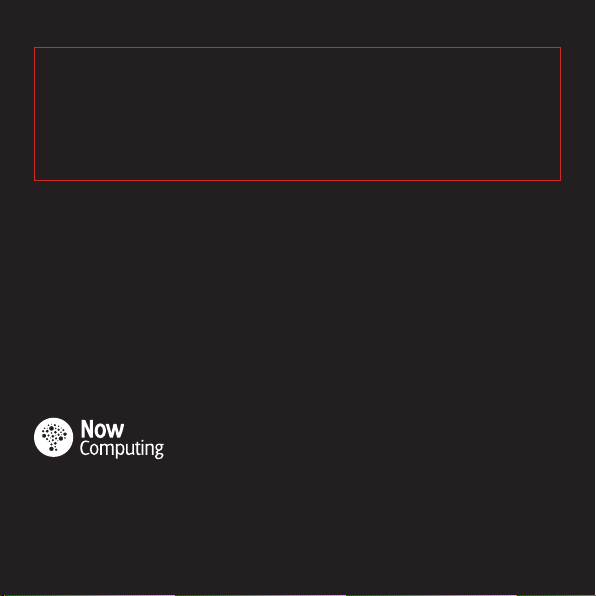
32
© 2014 Now Computing LLC. All rights reserved.
Gameband MinecraftTM is a Now Computing LLC product.
Gameband is a pending trademark of Now Computing
LLC in the United States, Europe, and other jurisdictions.
Minecraft is a trademark of Mojang AB.
www.nowcomputing.com
CONTACT US
Help us improve Gameband! Here’s how you can reach out to us:
Email: support@nowcomputing.com
Skype: GamebandSupport
Our websites: www.Gameband.com and www.PixelFurnace.com
Table of contents
Languages: